Sebuah gambar dapat memperoleh dimensi baru dalam efek dan atmosfer melalui pengolahan pasca yang tepat. Terutama foto malam dapat diubah dengan filter khusus untuk mencerminkan keajaiban dan mistis sinar bulan. Dengan ColorEfexPro 4, kamu dapat menerapkan efek ini pada gambar kamu dan menciptakan tampilan “Midnight” yang sesungguhnya. Dalam panduan ini, saya akan menunjukkan kepada kamu langkah demi langkah bagaimana cara menghasilkan efek ini dan membuat gambar kamu bersinar.
Temuan Terpenting
- Filter “Midnight” memungkinkan untuk memberikan gambar cahaya lembut dan mistis tanpa harus benar-benar memotret di malam hari.
- Melalui pengatur seperti pengaburan, kontras, dan warna, kamu dapat menyesuaikan gambar sesuai keinginan dan memperkuat efeknya.
- Kemampuan untuk melihat pratinjau penyesuaian mempermudah keputusan saat mengedit.
Panduan Langkah-demi-Langkah
Untuk menerapkan efek “Midnight” pada gambar kamu, ikuti langkah-langkah di bawah ini dan pastikan untuk menambahkan tangkapan layar untuk menggambarkan prosesnya.
Langkah 1: Pilih Gambar dan Terapkan Filter
Mulailah dengan gambar yang pernah kamu ambil di masa lalu, mungkin bahkan di siang hari. Untuk menerapkan filter, pertama-tama buka Color Efex Pro 4 dan muat gambar yang diinginkan. Cari filter “Midnight” dalam daftar filter.
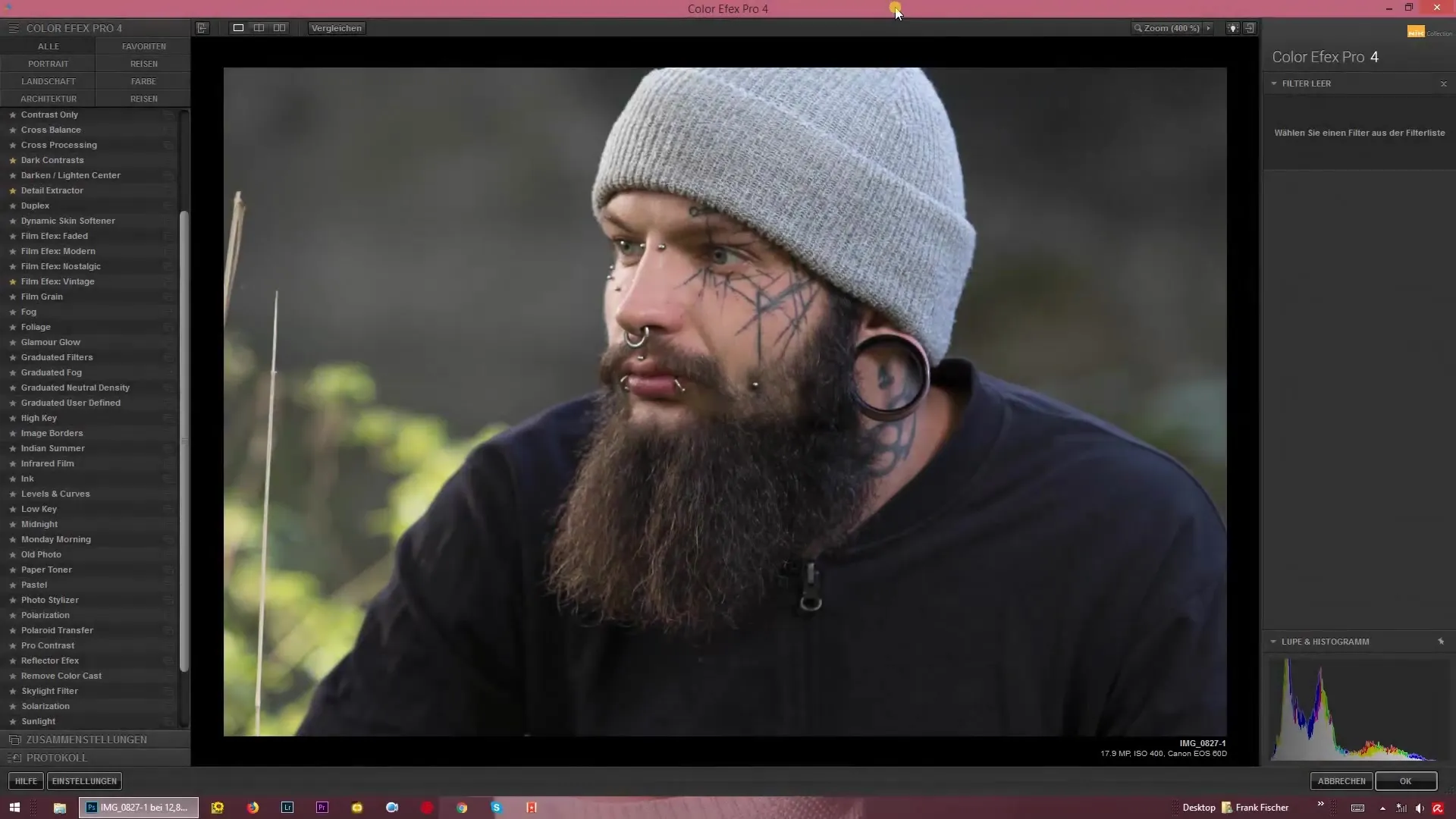
Langkah 2: Sesuaikan Pengaburan
Langkah berikutnya adalah menemukan pengatur pengaburan. Pengatur ini penting untuk menciptakan cahaya lembut yang diinginkan. Kamu dapat mengaburkan gambar dengan kuat atau hanya sedikit menyesuaikan pengaburan, tergantung pada efek yang ingin kamu capai.
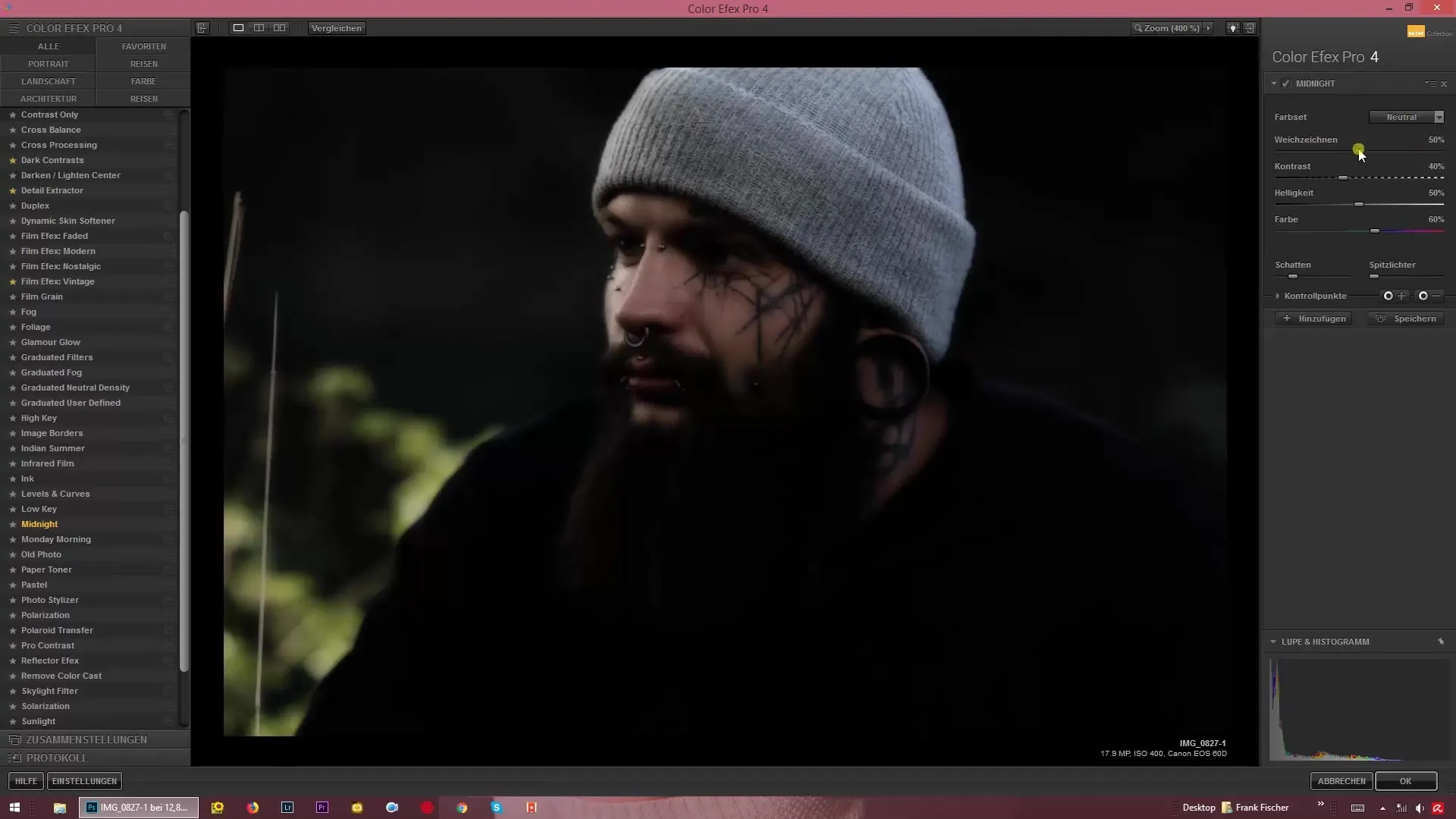
Langkah 3: Sesuaikan Kontras
Untuk menambahkan kedalaman pada gambar kamu, disarankan untuk bereksperimen dengan pengatur kontras. Dengan meningkatkan bayangan dan menurunkan sorotan, kamu dapat menciptakan perbedaan dramatis. Jangan membuat gambar terlalu terang, karena ini adalah efek tengah malam.
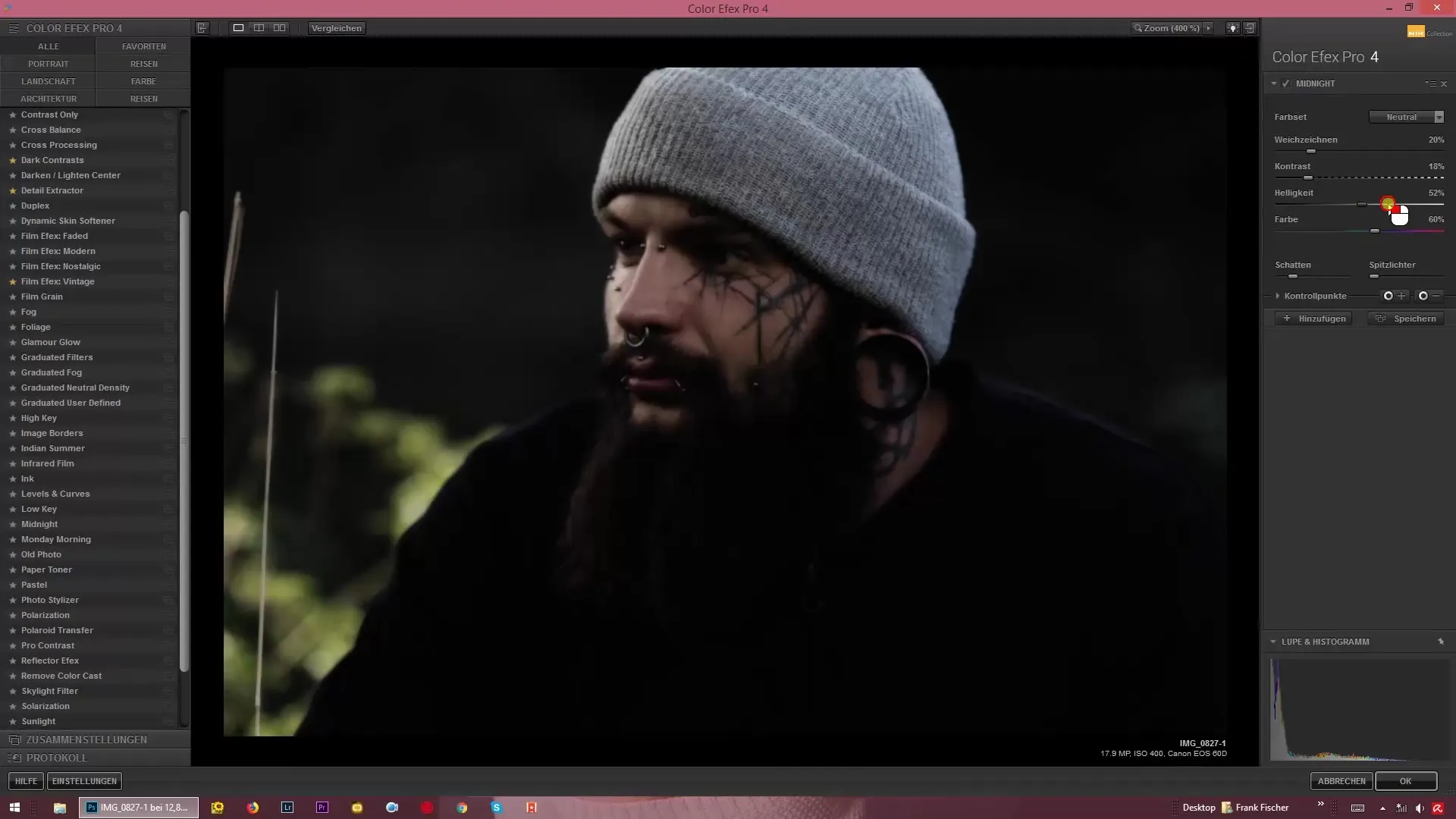
Langkah 4: Tingkatkan atau Kurangi Kecerahan
Sekarang kamu memiliki kesempatan untuk mengatur kecerahan umum gambar kamu. Mainkan dengan pengatur untuk menyesuaikan kecerahan agar sesuai dengan skenario malam. Pastikan penyesuaian tetap subtil, untuk mempertahankan kesan nyata sinar bulan.
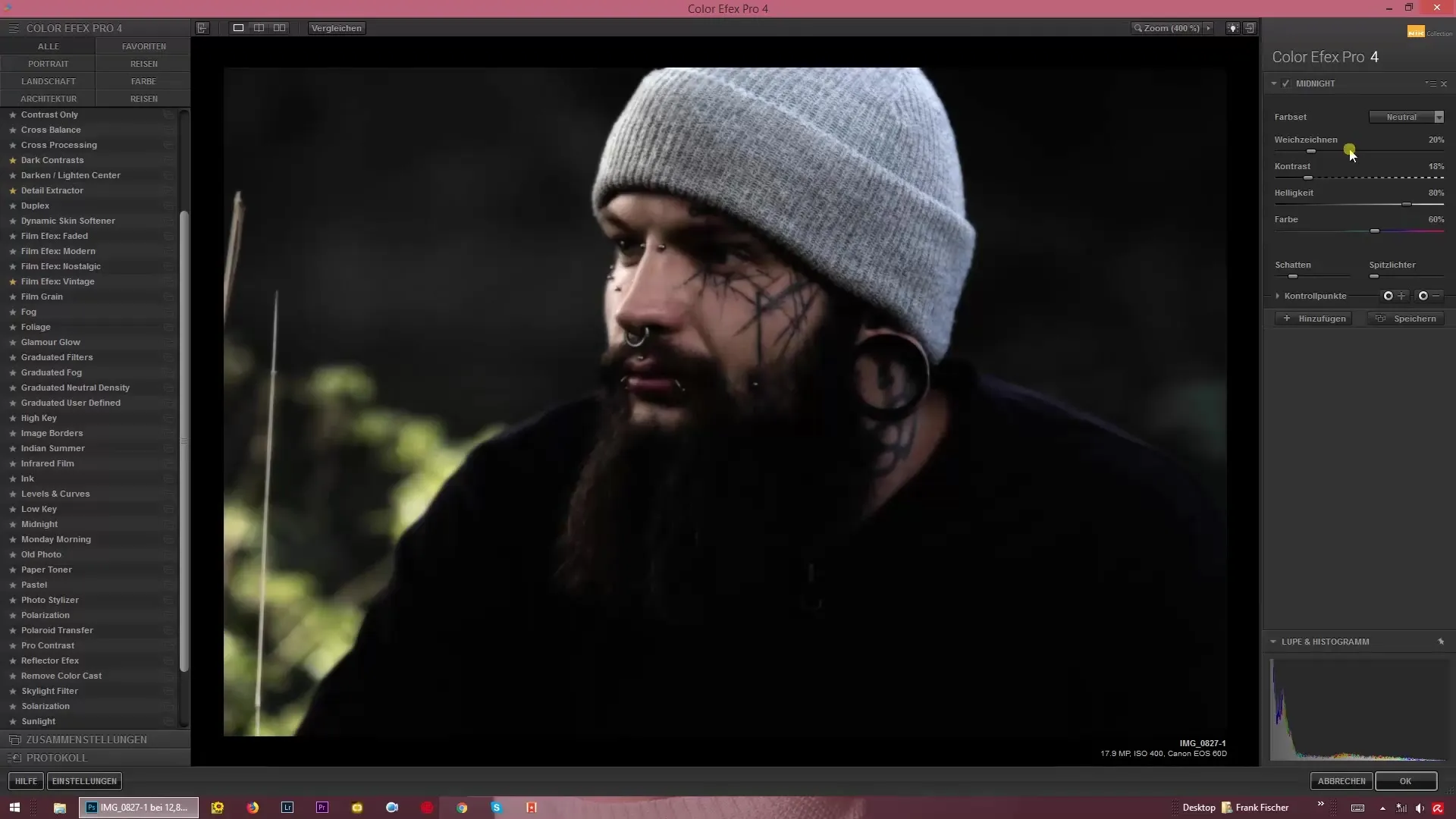
Langkah 5: Sesuaikan Warna dan Saturasi
Untuk meningkatkan tampilan lebih lanjut, pergi ke pengatur warna. Di sini kamu dapat menyesuaikan saturasi warna untuk memperkuat atau mengurangi warna. Ini sangat berguna untuk mempertahankan nada yang lebih sejuk dan mistis.
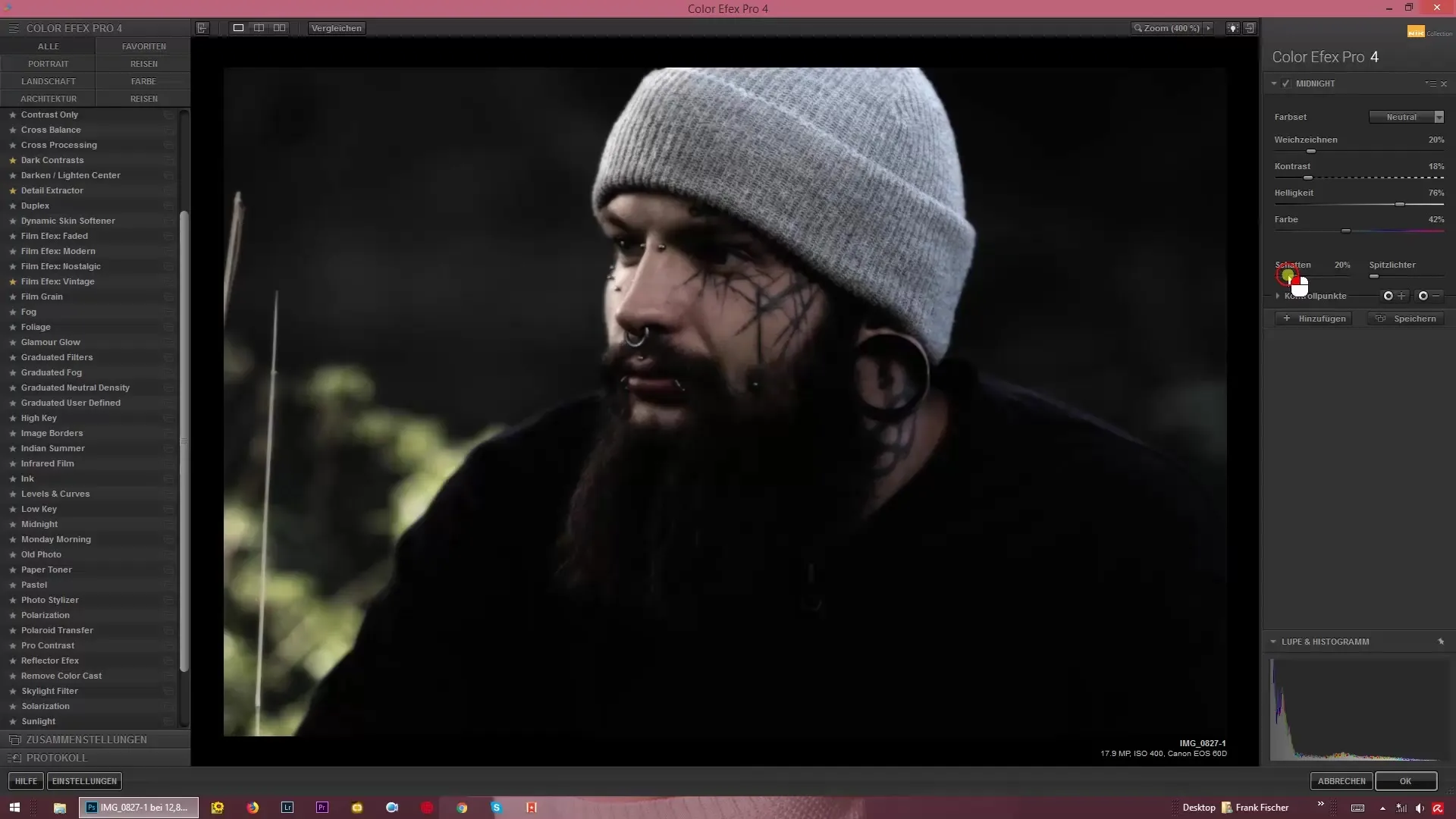
Langkah 6: Optimalkan Bayangan dan Sorotan
Aspek penting lainnya adalah pengelolaan bayangan dan sorotan. Di sini juga, kamu dapat menggunakan pengatur untuk mencerahkan bayangan dan menyesuaikan sorotan. Pastikan kamu tidak kehilangan terlalu banyak detail.
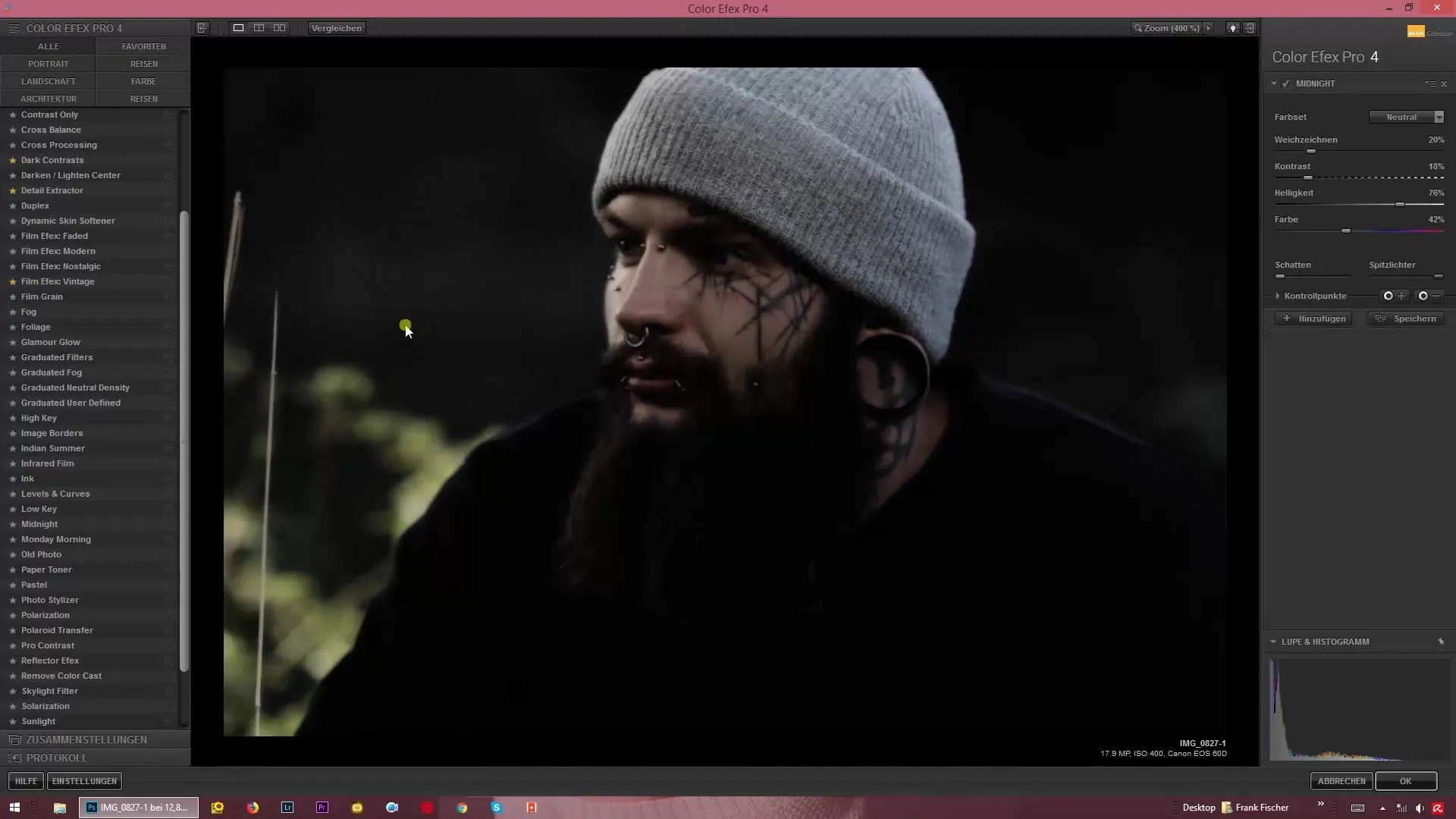
Langkah 7: Sesuaikan Cahaya dan Nada Warna
Kamu memiliki kesempatan untuk mengubah nuansa warna gambar kamu seperti seorang pelukis. Bereksperimenlah dengan berbagai nada warna seperti biru, hijau, atau ungu, untuk menyesuaikan suasana. Ini akan memberikan karakter “Midnight” yang khusus pada gambar kamu.
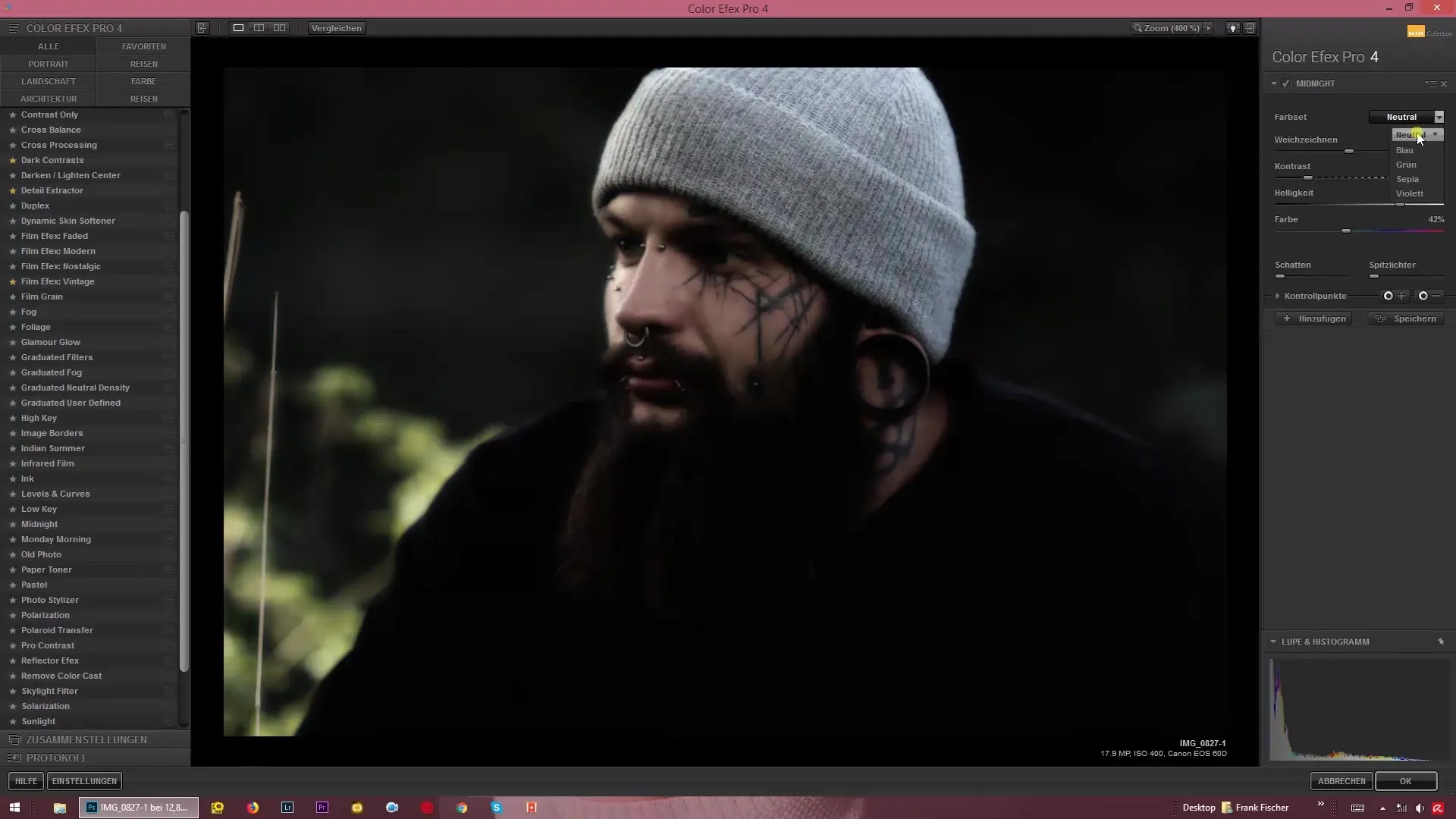
Langkah 8: Pratinjau Perubahan
Gunakan fungsi pratinjau dari Color Efex Pro 4 untuk melihat perubahan secara langsung. Ini memungkinkan kamu untuk mencoba berbagai pengaturan warna dan kecerahan tanpa menerapkannya secara permanen.
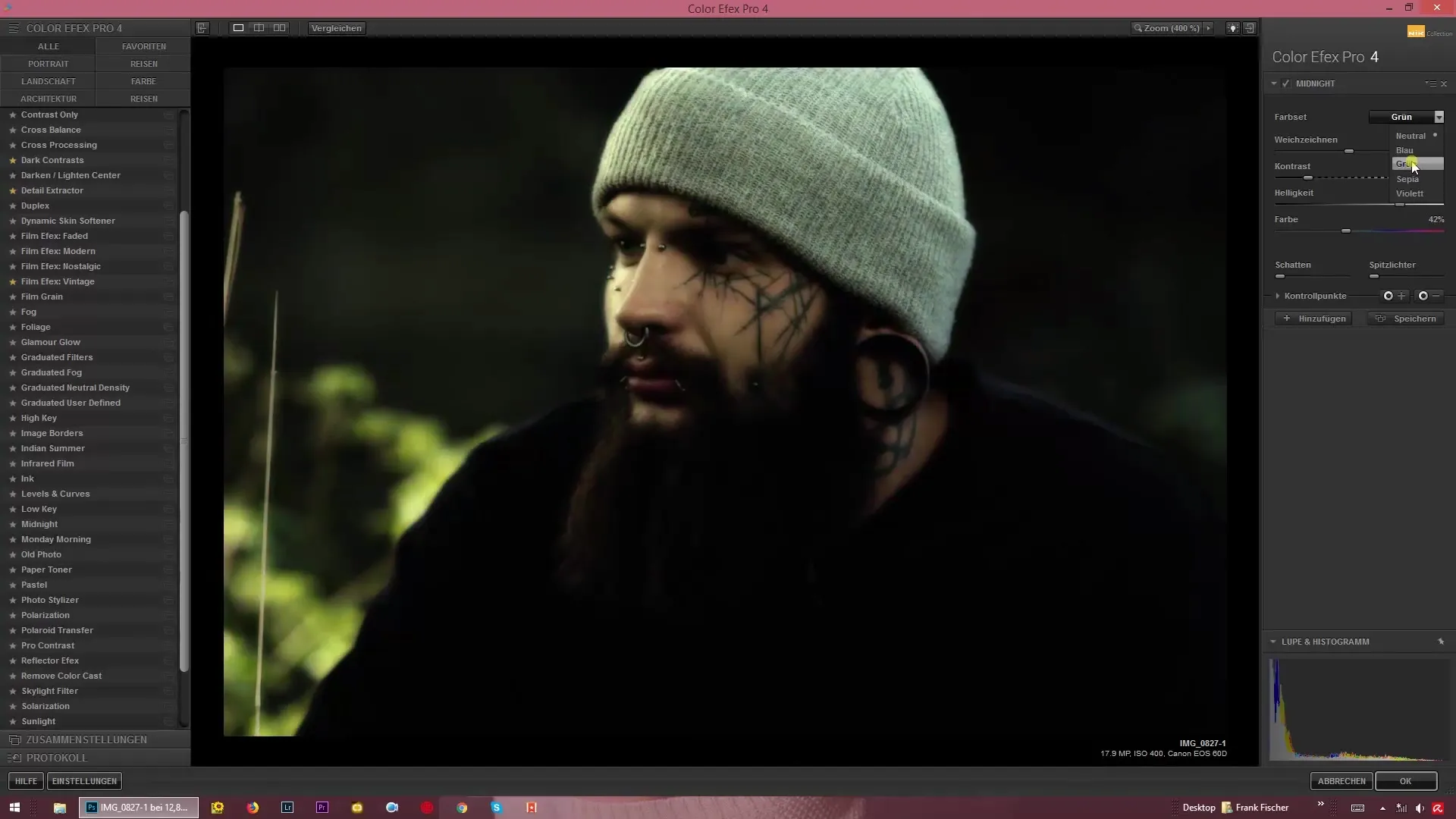
Langkah 9: Simpan Tampilan Akhir
Setelah kamu puas dengan penyesuaian dan telah mendapatkan tampilan “Midnight” yang diinginkan, simpan gambar kamu. Pastikan untuk menyimpan file asli jika kamu ingin melakukan perubahan di kemudian hari.
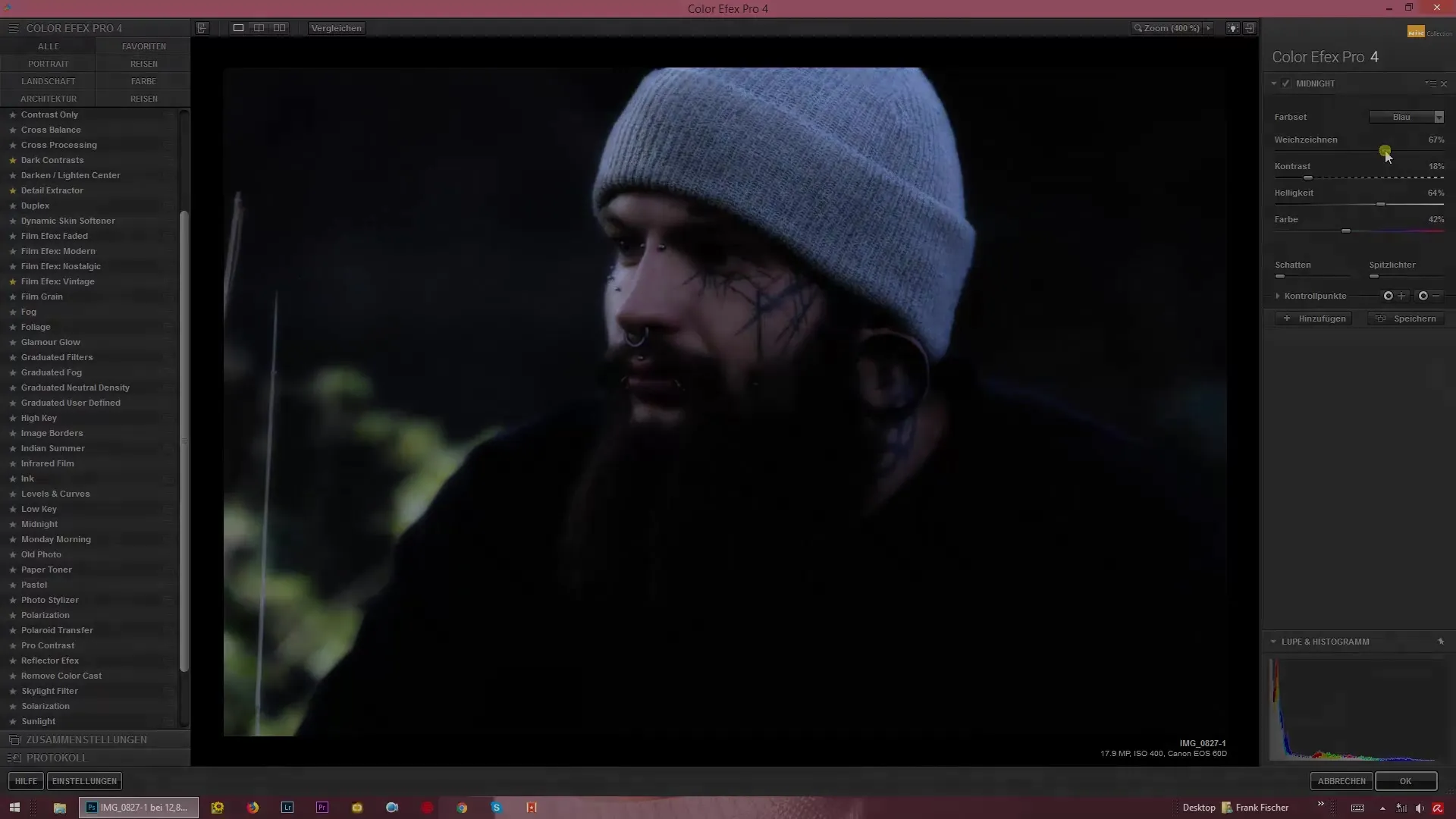
Ringkasan – Efek Cahaya Bulan dengan Color Efex Pro 4 – Ini cara membuat tampilan “Midnight”
Membuattampilan “Midnight” dengan Color Efex Pro 4 adalah proses kreatif yang memungkinkan kamu mengubah atmosfer gambar kamu secara signifikan. Dengan penyesuaian yang tepat dari pengaburan, kontras, dan saturasi warna, kamu bisa menciptakan lanskap malam yang mistis – tanpa malam yang penuh sinar bulan.
FAQ
Bagaimana cara mengunggah gambar saya ke Color Efex Pro 4?Buka Color Efex Pro 4, dan unggah gambar kamu melalui menu.
Efek apa yang diberikan pengatur pengaburan?Ini membuat gambar mendapatkan cahaya lembut yang hampir seperti mimpi.
Bisakah saya melihat pratinjau penyesuaian filter?Ya, fungsi pratinjau menunjukkan perubahan secara langsung tanpa menerapkannya.
Apakah saya harus mengatur ulang pengaturan untuk setiap gambar?Tidak harus, kamu bisa menggunakan pengaturan serupa untuk gambar yang mirip dan kemudian melakukan penyesuaian kecil.
Bisakah saya menggunakan filter ini untuk gambar di siang hari?Ya, filter ini juga dapat diterapkan pada gambar di siang hari jika kamu ingin menciptakan suasana khusus.


